斐讯k2路由器怎样电脑设置(斐讯k2p路由器怎么设置)
一、斐讯k2路由器怎样电脑设置
斐讯k2路由器电脑设置的具体操作步骤如下:
1、调制解调器的网络端口与无线路由器橘色端口任选一个与电脑相连,连接好电源。

2、打开电脑浏览器,在地址栏输入p.to,按回车键,进入无线路由器的界面,输入密码。
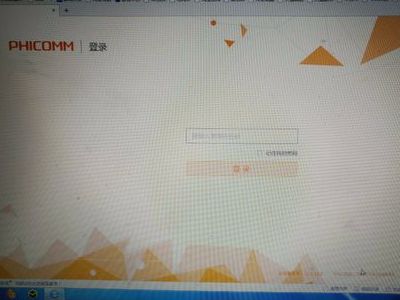
3、无线路由器恢复出厂设置,按住开关5秒以上松手,快速设置的画面,点击进入设置密码。
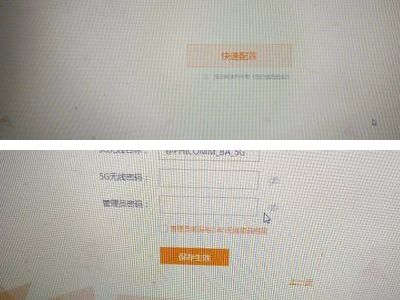
4、将DHCPF服务勾选开启状态,进行上网设置,根据要求填写用户名与密码。
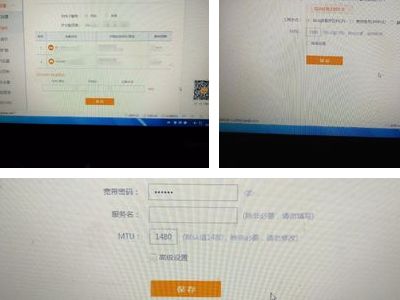
5、显示WAN连接成功,路由器一直亮着蓝光,无线路由器即可正常工作。
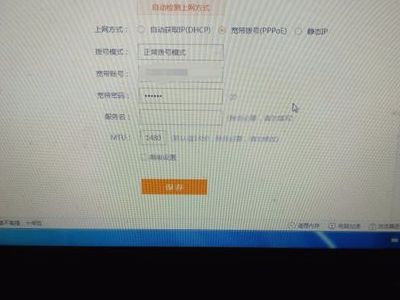
6、根据需要设置信号调节、安全设置即可。
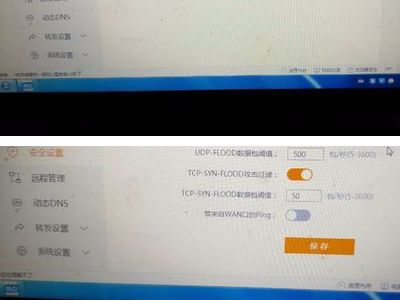
二、斐讯k2p路由器怎么设置
线路设置方法如下:
1.若宽带是电话线接入,准备2根较短的网线,一根网线用来连接ADSL Modem(猫)与斐讯路由器的WAN接口,另一根网线用来连接计算机与斐讯路由器LAN1、LAN2、LAN3、LAN4中任意一个接口。

2.若宽带是光钎接入,准备2根网线,一根网线用来连接光猫与斐讯路由器的WAN接口,另一根网线用来连接计算机与斐讯路由器LAN1、LAN2、LAN3、LAN4中任意一个接口。
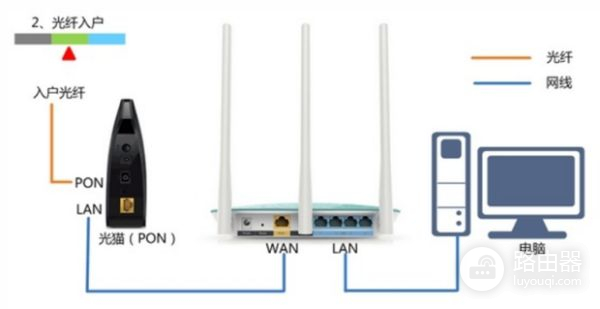
3.若宽带是入户网线接入,准备1根网线,先把宽带运营商提供的入户网线插在斐讯路由器的WAN接口,再将准备的网线,一头连接计算机另一头连接斐讯路由器LAN1、LAN2、LAN3、LAN4中任意一个接口。

路由器设置:
1.在浏览器地址栏中输入“192.168.1.1”按下回车键,在出现的界面的“用户名”输入“admin“,在“密码”输入“admin”,点击“登录”。
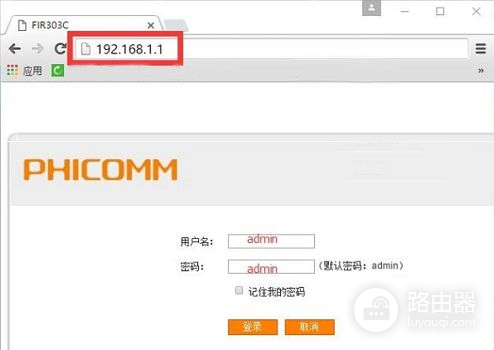
2.进入操作界面,点击左边的“快速向导”。页面会出现有三种上网方式的选择,选择自己的网络类型,填写相关信息。
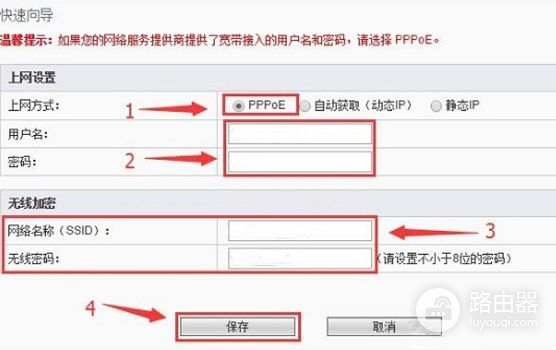
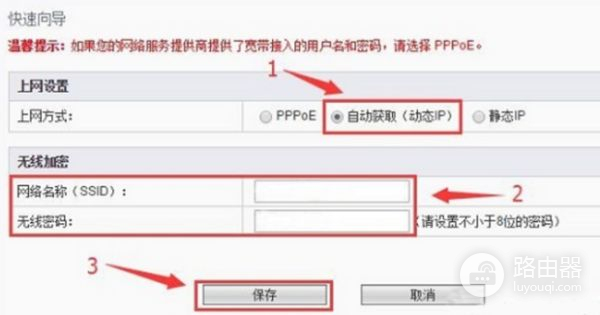
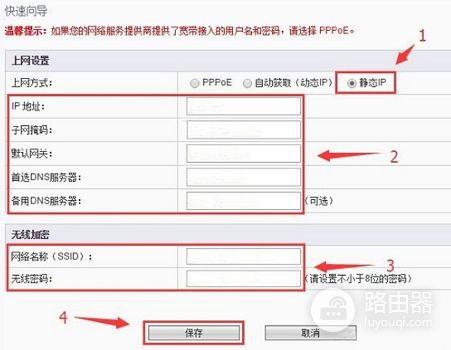
3.点击保存后,重启路由器后就可以用了。
三、斐讯路由器k2在手机中如何设置
第一步:下载“斐讯路由器APP”,并安装好。
第二步:打开手机上的WLAN功能,搜索并连接到斐讯K2路由器的无线信号。斐讯K2的无线信号名称,默认是:@PHICOMM_XX,且没有密码,手机可以直接连接。
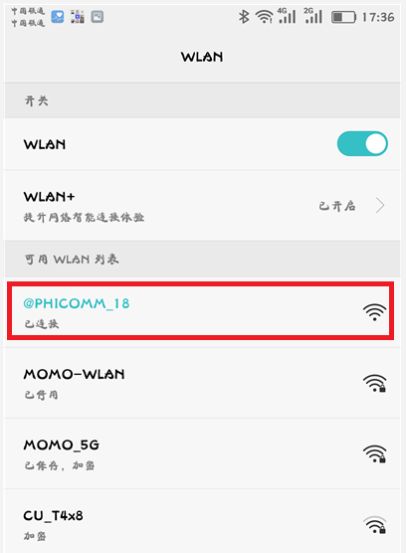
第三步:打开管理APP,默认密码为admin。
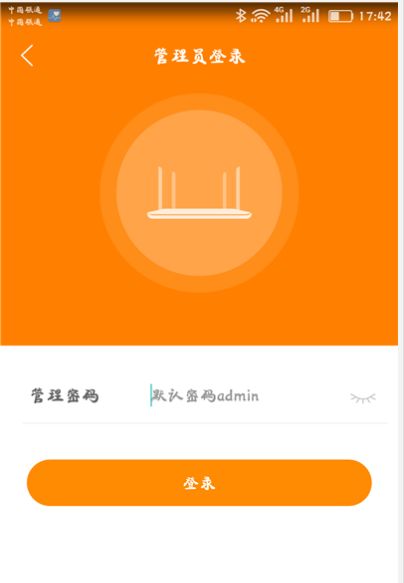
第四步:设置新的管理员密码,点击下一步。
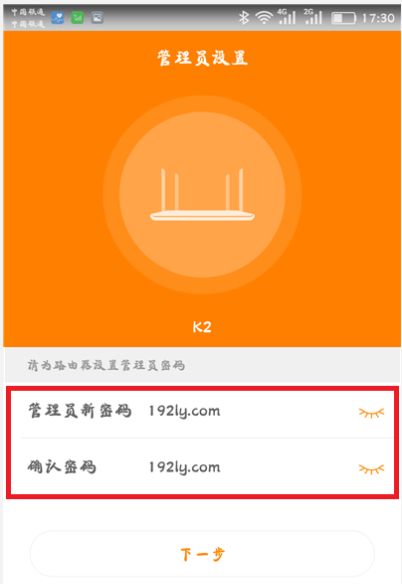
第五步:设置斐讯K2上网,此时系统会自动检测你家宽带的上网方式,如果检测到“上网方式”是:宽带拨号上网——>请在下方填写“宽带账号”、“宽带密码”——>点击“下一步”。
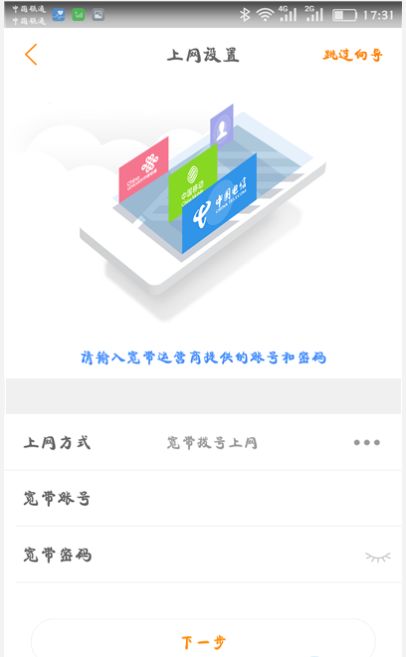
说明:(1)“宽带账号”、“宽带密码”是开通宽带的时候,运营商提供的;如果记不清楚了,请拨打宽带客服电话查询。
(2)如果检测到上网方式是:DHCP自动获得获取IP地址——>直接点击“下一步”














